12 Przykłady Ping Ping dla użytkowników Linuksa
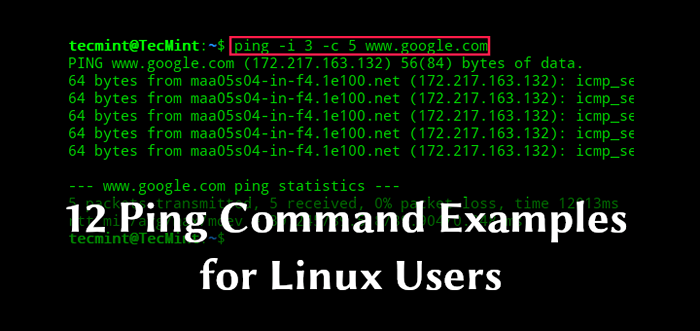
- 2852
- 85
- Klaudia Woś
Świst jest prostym, szeroko stosowanym, międzyplatformowym narzędziem do pracy w zakresie testowania, jeśli host jest osiągalny na protokół internetowy (Ip) sieć. Działa, wysyłając serię Protokół komunikatu kontroli Internetu (ICMP) Echo_request Wiadomości do hosta docelowego i czekanie na ICMP Odpowiedź echo (lub Echo_response).
Możesz uruchomić test ping, aby ustalić, czy komputer może komunikować się z innym komputerem (host docelowy); Pomaga ustalić:
- czy host docelowy jest osiągalny (aktywny), czy nie,
- Aby zmierzyć czas potrzebny, aby pakiety dotrzeć do hosta docelowego iz powrotem do komputera (czas podróży w obie strony (rtt) w komunikacji z hostem docelowym) i
- strata pakietu, wyrażona jako procent.
Jego wyjście to lista odpowiedzi z hosta docelowego wraz z czasem poświęconym ostatniemu pakiecie, aby dotrzeć do hosta docelowego i z powrotem na komputer. Pokazuje także statystyczne podsumowanie testu, zwykle obejmujące liczbę przesyłanych pakietów i otrzymane, procent utraty pakietów; Minimalne, maksymalne, średni czas podróży w obie strony i odchylenie standardowe średniej (MDEV). W przypadku awarii testu pingu zobaczysz komunikaty o błędach jako wyjście.
Przeczytaj także: Fping - narzędzie pingowe o wysokiej wydajności dla Linux
W tym artykule wyjaśnimy 12 praktyczny polecenie ping Przykłady testowania osiągalności hosta w sieci.
Naucz się przykładów polecenia ping
1. Możesz uruchomić proste świst Przetestuj, czy gospodarz Targe www.Google.com jest osiągalny czy nie. Możesz także użyć adresu IP zamiast nazwy domeny, jak pokazano.
$ ping www.Google.com lub $ ping 216.58.212.78
Przykładowy wyjście
Ping www.Google.com (172.217.166.164) 56 (84) bajty danych. 64 bajtów z BOM07S20-in-F4.1E100.netto (172.217.166.164): ICMP_SEQ = 1 ttl = 57 czas = 2.40 ms 64 bajtów z BOM07S20-in-F4.1E100.netto (172.217.166.164): ICMP_SEQ = 2 TTL = 57 Czas = 2.48 ms 64 bajtów z BOM07S20-in-F4.1E100.netto (172.217.166.164): ICMP_SEQ = 3 ttl = 57 czas = 2.43 MS 64 bajtów z BOM07S20-in-F4.1E100.netto (172.217.166.164): ICMP_SEQ = 4 ttl = 57 czas = 2.35 ms ^c --- www.Google.KOMETOWANE STATYSTYKA --- 4 Przesyłane pakiety, 4 otrzymane, 0% utrata pakietów, czas 3004 mm RTT min/avg/max/mDev = 2.353/2.420/2.484/0.058 MS
Z wyników powyższego polecenia, świst odniósł sukces i nie straciło żadnych pakietów. Jedną ważną rzeczą, na którą należy zwrócić uwagę, w wyniku testu pingowego jest czas na końcu każdej odpowiedzi ping. Zakładając, że przeprowadzasz test ping do swoich serwerów, a następnie wartość tutaj ma znaczenie, w zależności od rodzaju aplikacji, którą pracujesz na serwerze.
Jeśli na przykład masz aplikację internetową, w której pojedyncze żądanie użytkownika wynika z tak wielu zapytań do bazy danych w celu wygenerowania wyników w interfejsie użytkownika, wówczas niższy czas pingu na ten konkretny serwer sugeruje, że więcej danych jest przesyłane bez przesyłania bez opóźnienie i odwrotnie jest prawdziwe.
2. Możesz określić liczbę Echo_request's do wysłania, po którym ping wychodzi, używając -C flaga, jak pokazano (w tym przypadku test ping zatrzyma się po wysłaniu 5 pakiety).
$ ping -c 5 www.Google.com Ping www.Google.com (172.217.163.36) 56 (84) bajty danych. 64 bajtów z MAA05S01-in-F4.1E100.netto (172.217.163.36): ICMP_SEQ = 1 TTL = 56 Czas = 29.7 ms 64 bajtów z MAA05S01-in-F4.1E100.netto (172.217.163.36): ICMP_SEQ = 2 TTL = 56 Czas = 29.7 ms 64 bajtów z MAA05S01-in-F4.1E100.netto (172.217.163.36): ICMP_SEQ = 3 TTL = 56 Czas = 29.4 ms 64 bajtów z MAA05S01-in-F4.1E100.netto (172.217.163.36): ICMP_SEQ = 4 TTL = 56 Czas = 30.2 ms 64 bajtów z MAA05S01-in-F4.1E100.netto (172.217.163.36): ICMP_SEQ = 5 ttl = 56 czas = 29.6 ms --- www.Google.Statystyka kompingowa --- 5 Przesyłane pakiety, 5 otrzymanych, 0% utrata pakietu, czas 4004 mms rtt min/avg/max/mDev = 29.499/29.781/30.285/0.307 ms
3. -I Flaga pozwala ustawić interwał w sekundach między wysyłaniem każdego pakietu, wartość domyślna wynosi jedną sekundę.
$ ping -i 3 -c 5 www.Google.com
4. Aby określić odpowiedź sieci w warunkach o wysokim obciążeniu, możesz uruchomić „powódź ping”, Który wysyła żądania tak szybko, jak to możliwe, za pomocą -F przełącznik. Tylko root może użyć tej opcji, w przeciwnym razie użyć polecenie sudo Aby zdobyć przywileje podstawowe.
$ sudo ping -f www.Google.com LUB $ sudo ping -f -i 3 www.Google.com #Specify Interval między żądaniami ping www.Google.com (172.217.163.36) 56 (84) bajty danych… ^c --- www.Google.Statystyka kompingowa --- 2331 Przesyłane pakiety, 2084 Otrzymane, 10% utrata pakietów, czas 34095ms rtt min/avg/max/mDEV = 29.096/29.530/61.474/1.417 ms, rura 4, IPG/EWMA 14.633/29.341 MS
5. Możesz włączyć pingowanie transmisji za pomocą -B jak pokazano.
$ ping -b 192.168.43.255
6. Aby ograniczyć liczbę chmielów sieciowych (Ttl - Czas żyć), że sondy przemierzają, użyj -T flaga. Możesz ustawić dowolną wartość pomiędzy 1 I 255; Różne systemy operacyjne ustawiają różne domyślne.
Każdy router, który otrzymuje przynajmniej odejmuje pakiet 1 z liczby i jeśli liczba jest jeszcze większa niż 0, router przód pakiet do następnego przeskoku, w przeciwnym razie odrzuca go i wysyła ICMP Odpowiedź z powrotem na komputer.
W tym przykładzie Ttl został przekroczony i świst Test się nie powiódł, jak pokazano na zrzucie ekranu.
$ ping -t 10 www.Google.com
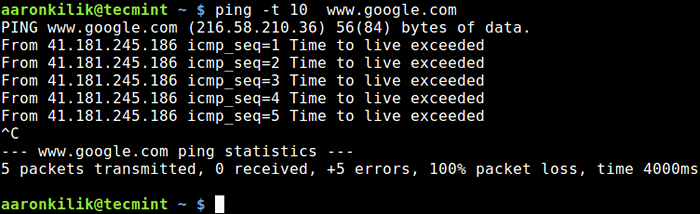 Ustaw liczbę ping ttl
Ustaw liczbę ping ttl 7. Domyślny rozmiar pakietu powinien być wystarczający do testu ping. Możesz określić rozmiar ładunku, w liczbie bajtów za pomocą -S Opcja, która spowoduje całkowity rozmiar pakietu dostarczonego plus 8 Dodatkowe bajty dla nagłówka ICMP.
$ ping -s 1000 www.Google.com
8. Jeśli określono ładunek wstępny, ping wysyła, że wiele pakietów nie czeka na odpowiedź. Zauważ, że tylko root może wybrać ładunek wstępny więcej niż 3, W przeciwnym razie użyj polecenie sudo Aby zdobyć przywileje podstawowe.
$ sudo ping -l 5 www.Google.com
9. Możliwe jest również ustawienie czasu na czekanie na odpowiedź w kilka sekund, używając -W opcja jak pokazano.
$ ping -w 10 www.Google.com
10. Do ustawienia koniec czasu W sekundach, przed wyjściem z ping -w flaga.
$ ping -w 10 www.Google.com
11. -D Opcja umożliwia włączenie szczegółów pakietu IP debugowania, jak pokazano.
$ ping -d www.Google.com
12. Możesz włączyć wyjście wetbose za pomocą -v flaga, jak następuje.
$ ping -v www.Google.com
Notatka: Świst niekoniecznie może być używane do testowania łączności sieciowej, po prostu informuje, czy adres IP jest aktywny czy nieaktywny. Jest zwykle używany razem z programem Traceroute, ale MTR - nowoczesne narzędzie diagnostyczne sieciowe łączy funkcjonalność świst I Taceroute i oferuje wiele dodatkowych funkcji.
Kompleksową listę narzędzi do pracy, sprawdź: Podręcznik Linux Sysadmin dotyczący zarządzania siecią, rozwiązywania problemów i debugowania
Streszczenie
Świst jest bardzo powszechną metodą rozwiązywania problemów z dostępnością hostów w sieci. W tym artykule wyjaśniliśmy 12 Praktyczne przykłady polecenia ping do testowania osiągalności urządzenia sieciowego. Podziel się z nami przemyśleniami za pośrednictwem poniższego formularza komentarza.
- « LFCS Jak archiwizować/kompresować pliki i katalogi, ustawiać atrybuty plików i znajdować pliki w Linux - część 3
- 5 Narzędzia wiersza poleceń do szybkiego znalezienia plików w Linux »

